
- Автоматизация
- Антропология
- Археология
- Архитектура
- Биология
- Ботаника
- Бухгалтерия
- Военная наука
- Генетика
- География
- Геология
- Демография
- Деревообработка
- Журналистика
- Зоология
- Изобретательство
- Информатика
- Искусство
- История
- Кинематография
- Компьютеризация
- Косметика
- Кулинария
- Культура
- Лексикология
- Лингвистика
- Литература
- Логика
- Маркетинг
- Математика
- Материаловедение
- Медицина
- Менеджмент
- Металлургия
- Метрология
- Механика
- Музыка
- Науковедение
- Образование
- Охрана Труда
- Педагогика
- Полиграфия
- Политология
- Право
- Предпринимательство
- Приборостроение
- Программирование
- Производство
- Промышленность
- Психология
- Радиосвязь
- Религия
- Риторика
- Социология
- Спорт
- Стандартизация
- Статистика
- Строительство
- Технологии
- Торговля
- Транспорт
- Фармакология
- Физика
- Физиология
- Философия
- Финансы
- Химия
- Хозяйство
- Черчение
- Экология
- Экономика
- Электроника
- Электротехника
- Энергетика
Инструкция по подключению к конференции Zoom (для пользователей ПК)
/// «Тренерское мастерство» ///
Дата проведения: … марта 2021 года
Время начала конференции:
Идентификатор конференции:
Код доступа:
Общие положения и правила участия в конференции
1) Подключение к конференции производится с … до … (в это время Вы находитесь в «зале ожидания»), далее, организатор начинает принимать участников в конференцию. Убедительная просьба, в связи с большим количеством участников, подключаться к конференции заранее.
2) При подключении, в поле имени необходимо указать имя в формате ФИ (Город, СОШ), (пример на рисунке 2). ВНИМАНИЕ! Участникам, которые подключаются под любым другим именем, в участии будет отказано. Данная процедура необходима для исключения появления в конференции посторонних лиц, не заявленных в списках на участие.
3) При подключении звук должен быть отключен. Видео включено.
4) Подключение участников к конференции занимает время, поэтому убедительная просьба, проявлять терпение. Все участники, которые выполнили все условия при подключении, будут добавлены.
5) Далее представлены инструкции по подключению к конференции с портативных и мобильных устройств. Просьба внимательно ознакомиться с инструкцией, в которой изложены основные моменты подключения. При соблюдении каждого пункта возникновение ошибок сведено к нулю. При прочих вопросах – обращаться к представителю АМФР: Федорин Артем Дмитриевич, +7 (916) 408-95-29.
Инструкция по подключению к конференции Zoom (для пользователей ПК)
1) Скачать приложение Zoom для ПК. Ссылка: https://zoom.us/support/down4j
2) На главном экране нажать на иконку «Войти» (рис. 1)
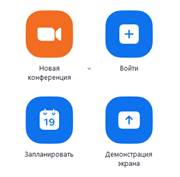
Рис. 1
3) На экарне «Войти в конференцию» ввести идентификатор конференции (…) и указать имя исключительно в формате ФИ (Город, СОШ), пример представлен ниже на рисунке 2:
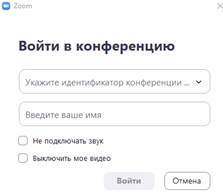 | |||||
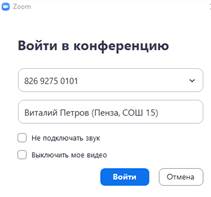 | |||||
 | |||||
Рис. 2
4) Далее появится экран с вводом кода доступа конференции. Следует ввести код доступа: …
5) Далее, перед Вами появится экран с выбором воспроизведения звука. Для того, чтобы слышать организатора и участников конференции следует нажать на кнопку «Войти с использованием компьютера» (рис. 3)
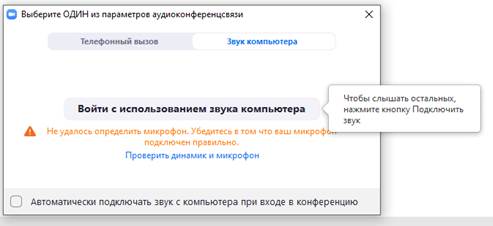
Рис. 3
6) Далее, перед Вами появится экран «Подождите, организатор конференции скоро разрешит вам войти» (рис. 4). При собдюдении всех условий (правильное заполнение имени, присутствие в списках участников), организатор примет Вашу заявку и Вы зайдете в конференцию
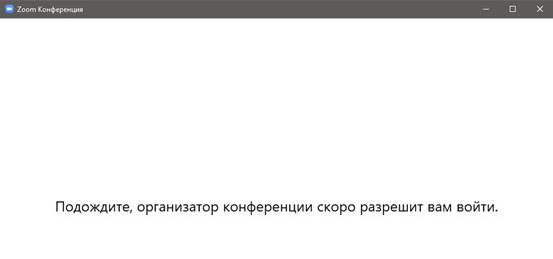
Рис. 4
|
|
|
© helpiks.su При использовании или копировании материалов прямая ссылка на сайт обязательна.
|